内容导览
直接进入正题,Wordpress安装后,就会得到一个还蛮“干净”的后台。
这个后台会随着后面外挂的安装,功能变得越来越强大,接口选项也越来越多。所以,我们还是先从最简单的状态开始。
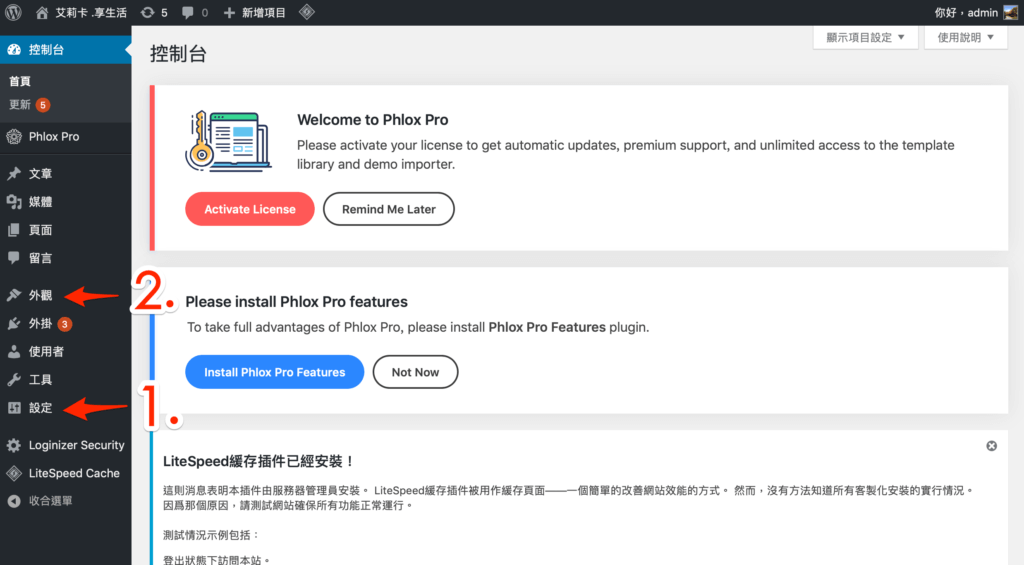
一、基础设置
1.设定

- 一般:先填好“网站标题”、“网站说明”。这2个都会出现在搜寻引擎的结果中。也会影响关键词排名。一般来说,不建议在这里面填入大量的关键词。虽然这有利于提升这些关键词的排名,不过因为会呈现在搜寻引擎的搜寻结果上,所以用关键词填充的方式可能也会影响访客的点击兴趣。
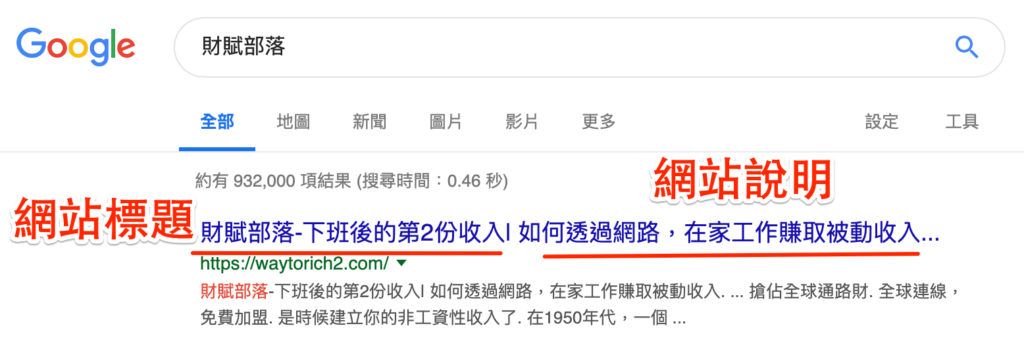
- 写作:写作设定里有一个“更新服务”,这主要是用来通知搜寻引擎“蜘蛛”你的网站有更新了。搜寻引擎就会派出“蜘蛛”来抓取你的网站内容,加快收录速度。虽然我觉得目前搜寻引擎的蜘蛛部队比起几年前已经要强大许多了,不通知它们,它们照样可以找到你。不过,想试试的朋友,还是可以加上ping list。worpdress有提供一些ping list 的建议,参考:这里
- 阅读:这个很重要。可以用来设定你的部落格首页是要以“固定页面呈现”,还是要直接展示“部落格内容”。通常首页要有个“官网”感觉的,可以选择“静态页面”,然后看要指定哪个页面作为首页。如果只是要做单纯的部落格,首页直接是文章,那就选择“最新文章”

- 讨论:文章下方如果要开放留言,请开启这个功能。一般用默认的选项即可。
- 媒体:用默认的即可
- 永久连结:一般我会选择“纯数值”。“默认”的因为有个“?”属于动态域名,比较不利于搜寻引擎排名。有“文章名称”选项的,对英文网站来说比较合适,但中文的标题会让网址变成乱码,所以一般不会用这个。
- 隐私权:现在好像越来越重视这个了,点击里面的“参考这份指南”有提供范本可以复制。
2.外观

- 布景主题:Wordpress的布景主题(Theme)是可以随时更换的。选择好自己想要的风格,点击“安装”然后再“启用”就可以了。这边找到的主题都是免费的喔。
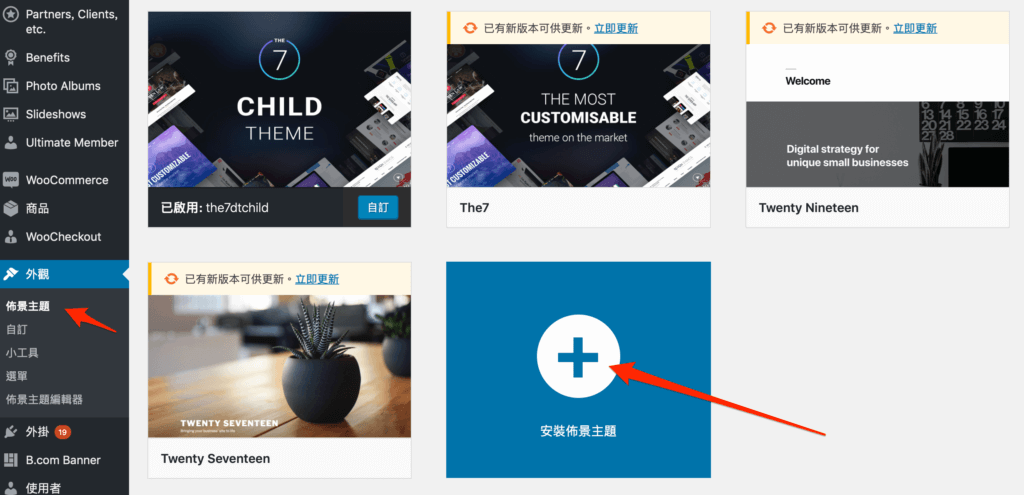 一般来说,免费的布景主题设计的都比较简单。也没有做好Demo供用户套版修改。外面有很多平台可以买到付费主题,比如说Themeforest,或是google一下“wordpress theme”,也可以找到很多漂亮的主题。这时候只要点击“上传布景主题”直接上传压缩好的主题档案(通常会压缩成zip档,不要先解压喔)就可以了。
一般来说,免费的布景主题设计的都比较简单。也没有做好Demo供用户套版修改。外面有很多平台可以买到付费主题,比如说Themeforest,或是google一下“wordpress theme”,也可以找到很多漂亮的主题。这时候只要点击“上传布景主题”直接上传压缩好的主题档案(通常会压缩成zip档,不要先解压喔)就可以了。

3.选单

选单是一个网站很重要的元素。什么是选单呢?看上图就知道了。
修改后,要记得存盘喔!
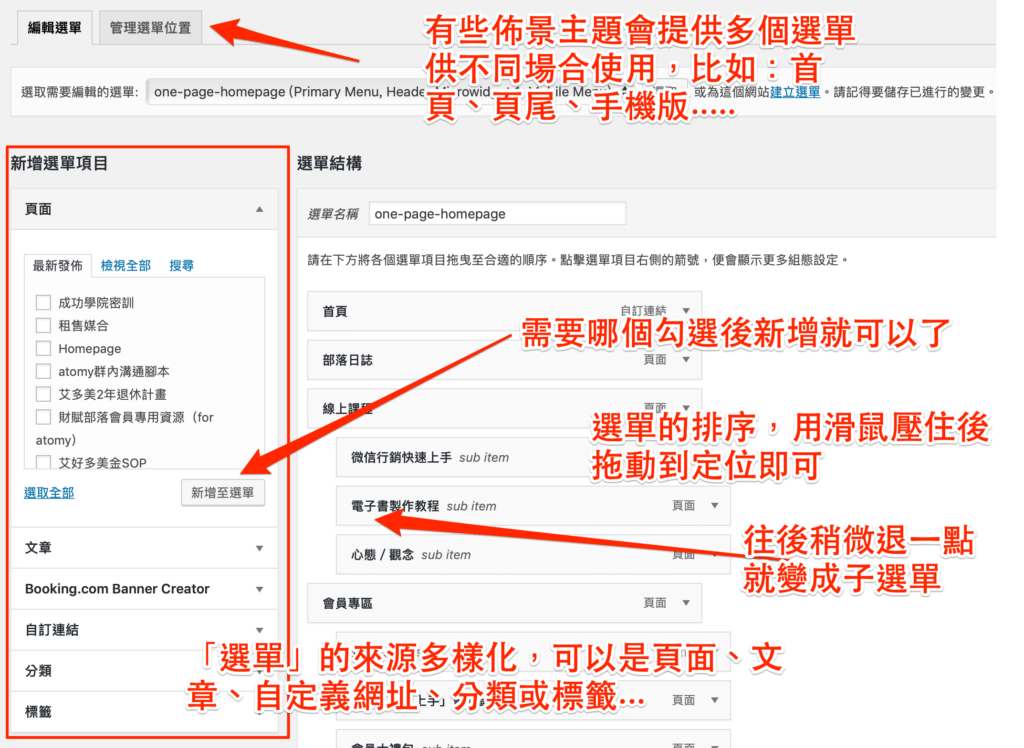
4.小工具
小工具就是用来控制侧边栏的,不过很多布景主题,会把页尾的字段设计也放在小工具里。
不知道什么是“侧边栏”?往这个页面右边看一下就知道了
通常侧边栏可以放一些延伸工具,至于有哪些“工具”可以选择,就看布景主题提供多少了
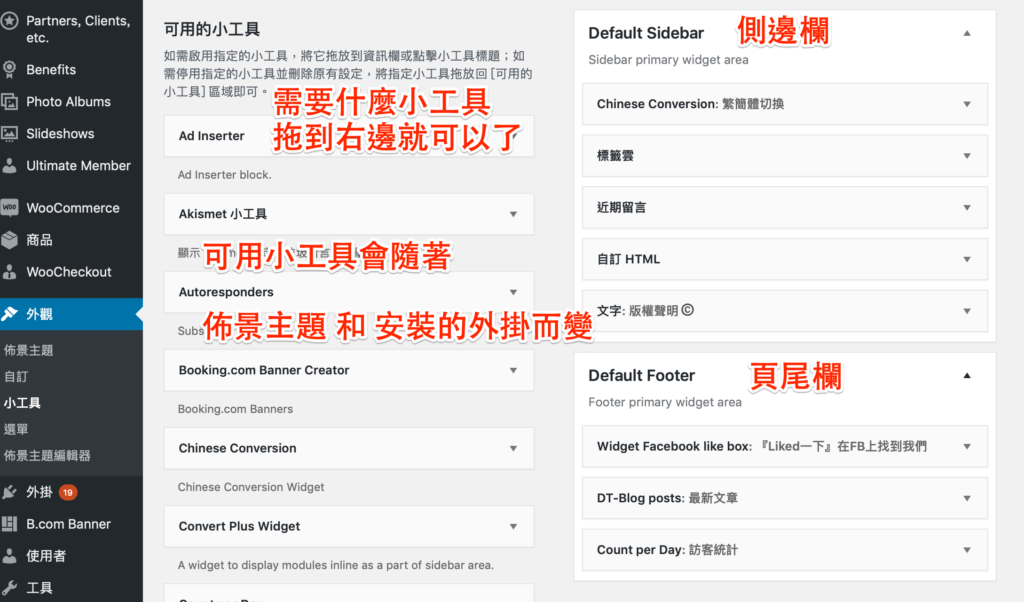
侧边栏不用选太多,有用的再放上去就可以了,以免页面显得太复杂。
二、文章 vs. 页面
文章和页面的差别:
因为现在的“选单”可以选择用页面或文章作为内容,所以比较不容易从选单中去判断那篇网页是“文章”还是“页面”。
比较大的差别在于“设定”-“阅读”那边,会有一个“最新文章”和“文章页面”的选项。如果新增的内容是“文章”就会被归类在这里面,新发布的文章会排在最上面。
像我们这个网站的“部落日志”这些都属于“文章”
另外还有一个差别,一般来说,页面(pages)在搜寻引擎的排名上,权重会比文章(Posts)来得高。
为什么呢?
因为通常一个网站中比较重要的内容会用“页面”写好后固定在某个选单里。而“文章”因为会一直更新变动,所以重要性比较低,当然搜寻引擎给的权重就会比较低,排名就比较后面了。
ps.上面的内容摘录自我们为团队伙伴开设的Line群(部落客养成班),欢迎喜欢学习、具有行动力的朋友加入我们团队共同成长。
因为现在多了一个“奶爸”的身份,时间很零散,就不再编辑成“正常”的文章了。请大家见谅!
所有内容皆为原创,转贴请“注明出处并附上网址”。谢谢!

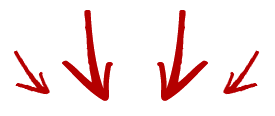




爱评论的人运气都不差~